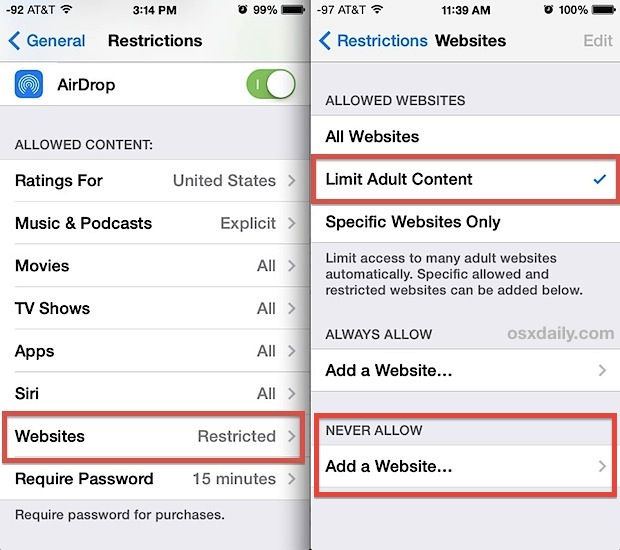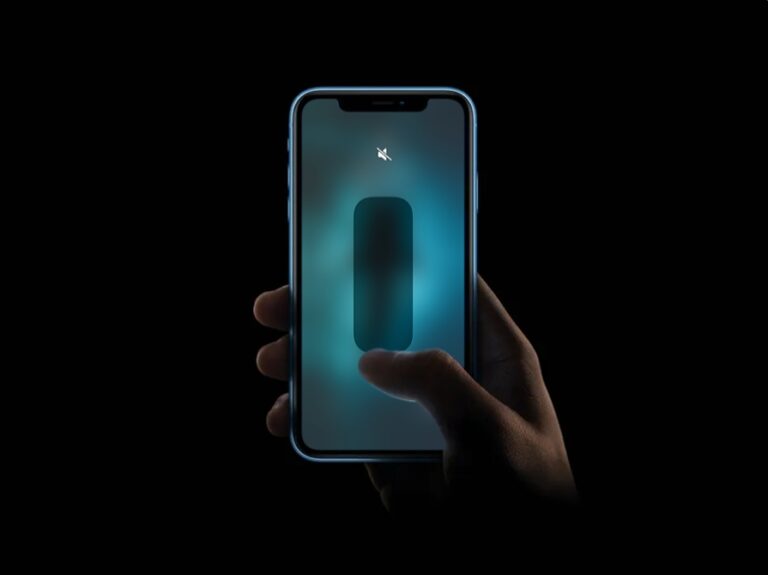Как проверить прогресс загрузки файла iCloud Drive на Mac
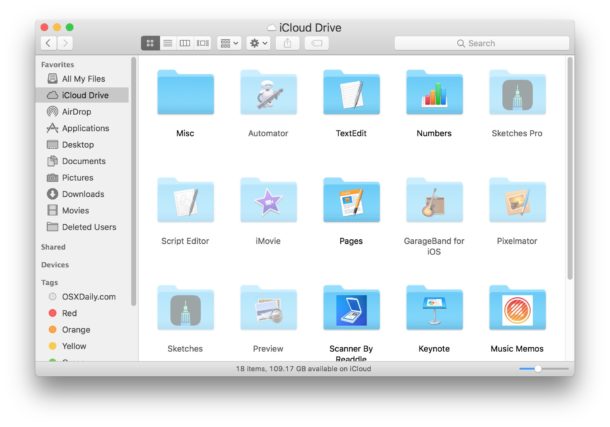
Искусственный интеллект поможет тебе заработать!
Независимо от того, перемещаете ли вы файл в iCloud Drive или копируете файл в iCloud Drive с Mac, вам может потребоваться знать, как идет загрузка, когда файл передается в iCloud.
Программы для Windows, мобильные приложения, игры - ВСЁ БЕСПЛАТНО, в нашем закрытом телеграмм канале - Подписывайтесь:)
К счастью, Mac Finder упрощает это, и вы сможете видеть статус загрузки в iCloud Drive из нескольких мест в файловой системе. Мы покажем вам четыре различных способа проверки процесса загрузки iCloud Drive на Mac, чтобы вы могли наблюдать за передачей файлов из локальной файловой системы в iCloud.
Как просмотреть прогресс загрузки iCloud Drive в строке состояния Mac Finder
Строка состояния Finder может отображать точный прогресс загрузки файла в iCloud Drive, это наиболее подробный вариант для отслеживания процесса загрузки файла iCloud:
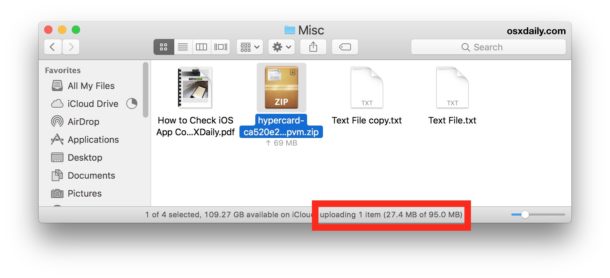
Для использования этой функции необходимо включить строку состояния Finder. Перейдите в меню «Просмотр» и выберите «Показать строку состояния», чтобы сделать это. Строка состояния полезна в целом, поскольку она включает информацию о доступном дисковом пространстве, количестве элементов в папках и другую полезную информацию, помимо раскрытия сведений о состоянии загрузки iCloud Drive.
Наблюдение за процессом загрузки iCloud Drive в виде списка
Элемент «Размер» в представлении списка окон Finder покажет вам оставшийся размер загружаемого файла, предлагая своего рода обратный отсчет.
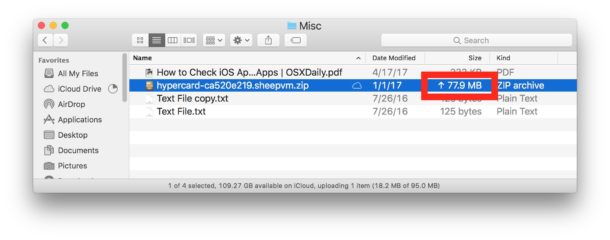
Если вы загружаете папки в iCloud Drive и хотите следить за их статусом загрузки, вы, вероятно, захотите включить параметр «Показать размеры папок» в Finder для дополнительного удобства.
Мониторинг статуса загрузки iCloud Drive в виде значков в Mac Finder
Наконец, общий вид значков в Mac Finder также покажет ход загрузки элемента в iCloud Drive. Он находится прямо под значком в iCloud Drive любого загружаемого файла.
![]()
Проверка статуса загрузки iCloud Drive на боковой панели Finder
Боковая панель Finder также покажет небольшую круговую диаграмму общего индикатора, чтобы продемонстрировать статус загрузки, но он не является конкретным и не показывает никакой информации о размерах.
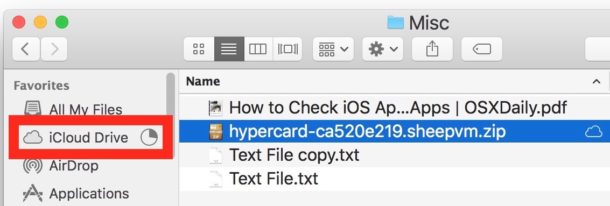
Очевидно, у вас должна быть включена боковая панель Finder, чтобы увидеть этот индикатор загрузки iCloud Drive.
Помните, что любой файл или элемент, помещенный в iCloud Drive, переместит этот файл в iCloud Drive из локального хранилища Mac. Если вы просто хотите загрузить элемент в iCloud Drive, а не удалять его из локального хранилища (ближе к тому, как работает загрузка по FTP или Dropbox), вместо этого вам нужно скопировать файл в iCloud Drive. Эта разница может сначала сбивать с толку, пока вы не узнаете, как работает iCloud Drive.
После того, как файл (ы) находятся в iCloud Drive, вы можете получить к ним доступ через iCloud Drive в iOS, а также из других окон iCloud Drive Finder на другом Mac с тем же Apple ID и учетной записью iCloud.
Есть ли у вас какие-либо другие советы или рекомендации по наблюдению за процессом загрузки и передачи файлов в iCloud Drive? Дайте нам знать об этом в комментариях!
Программы для Windows, мобильные приложения, игры - ВСЁ БЕСПЛАТНО, в нашем закрытом телеграмм канале - Подписывайтесь:)